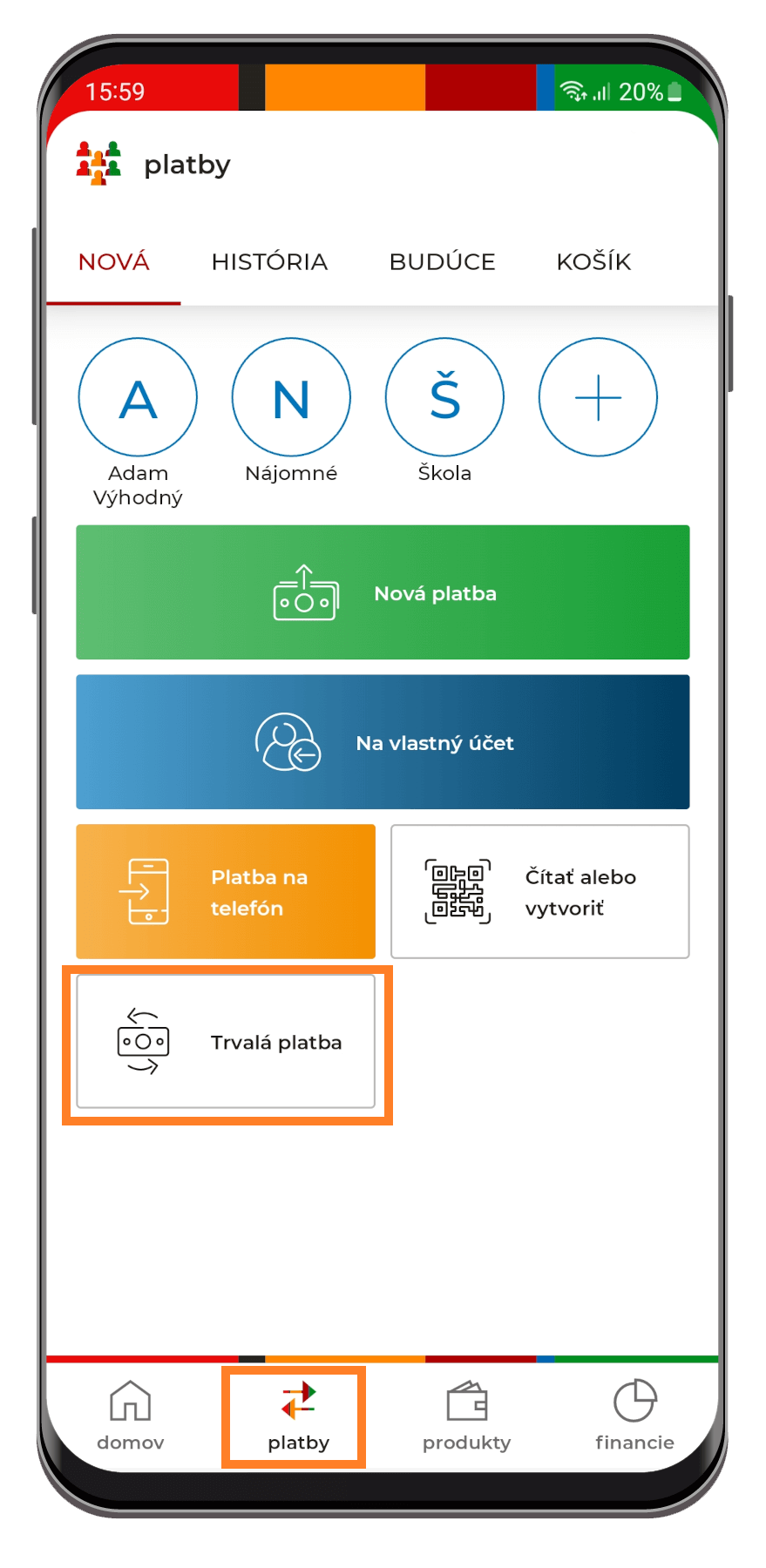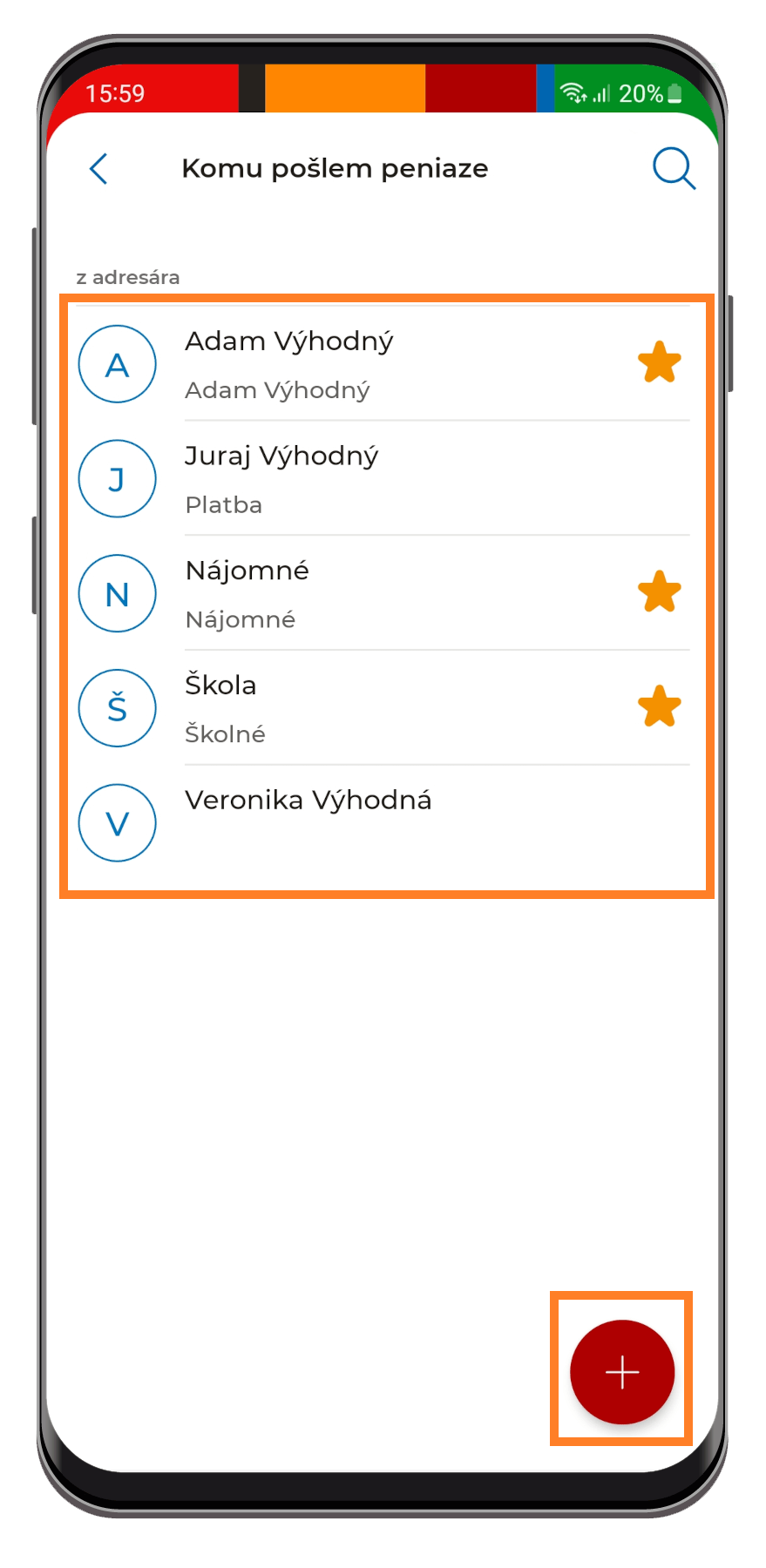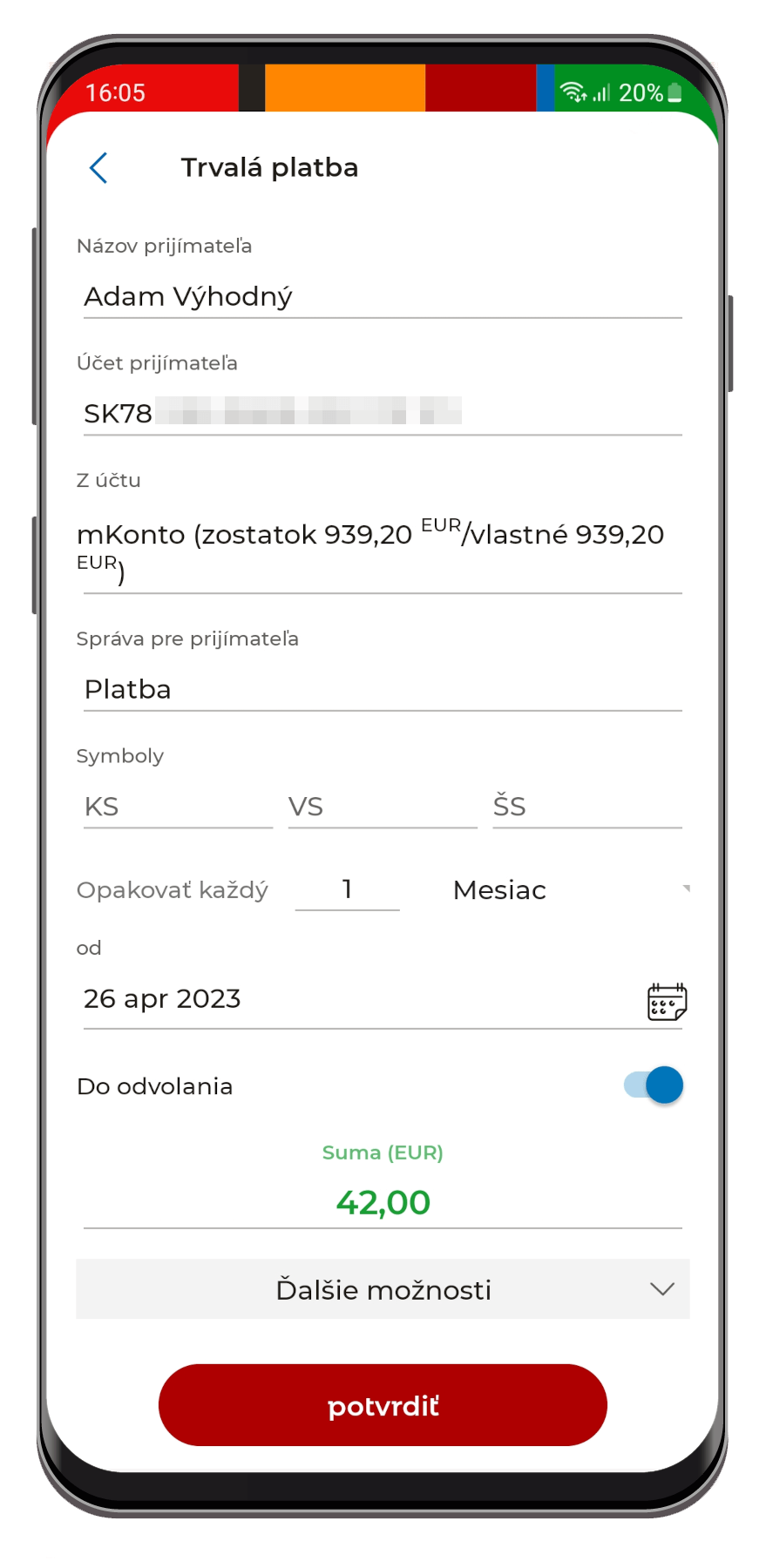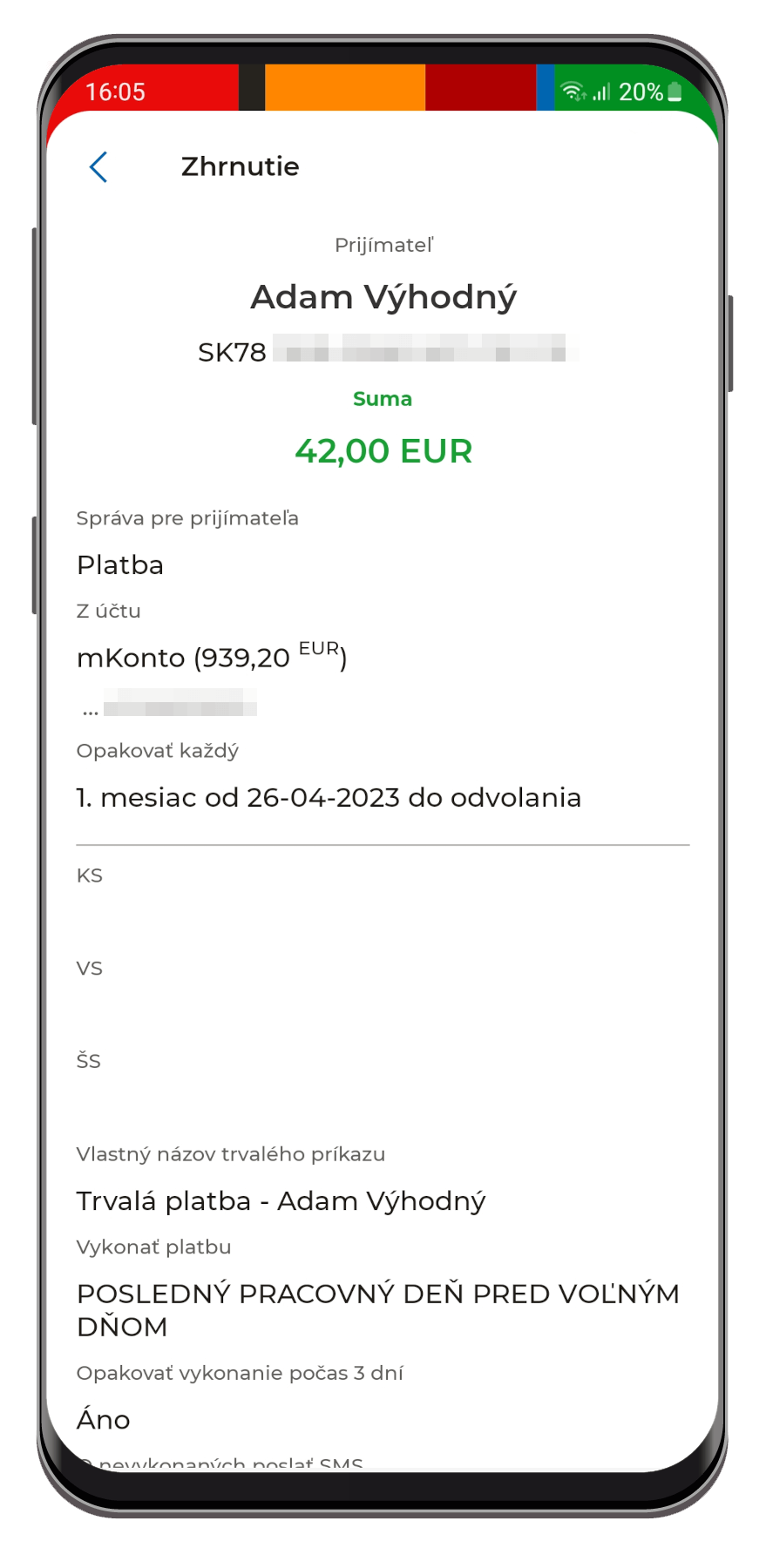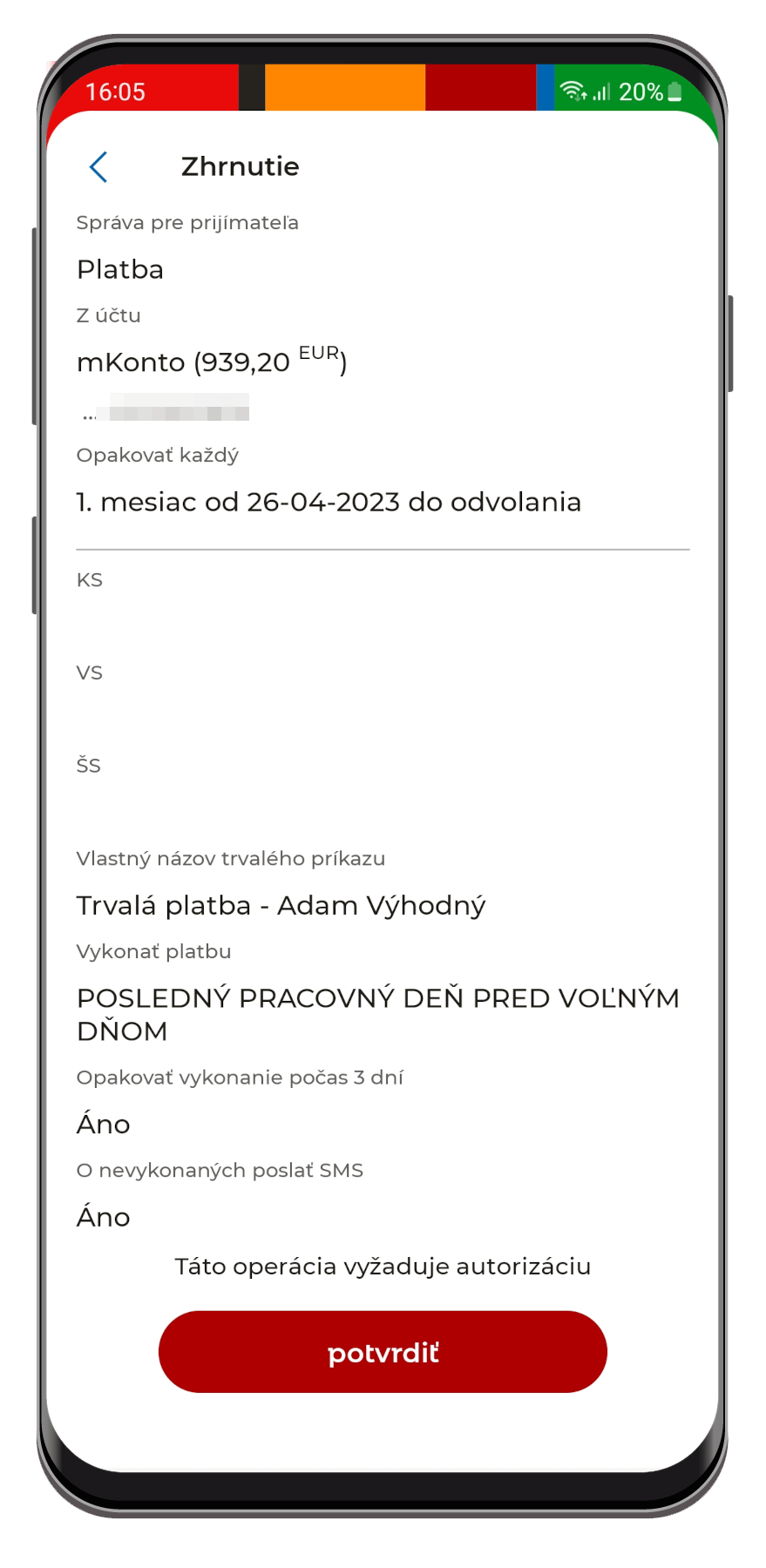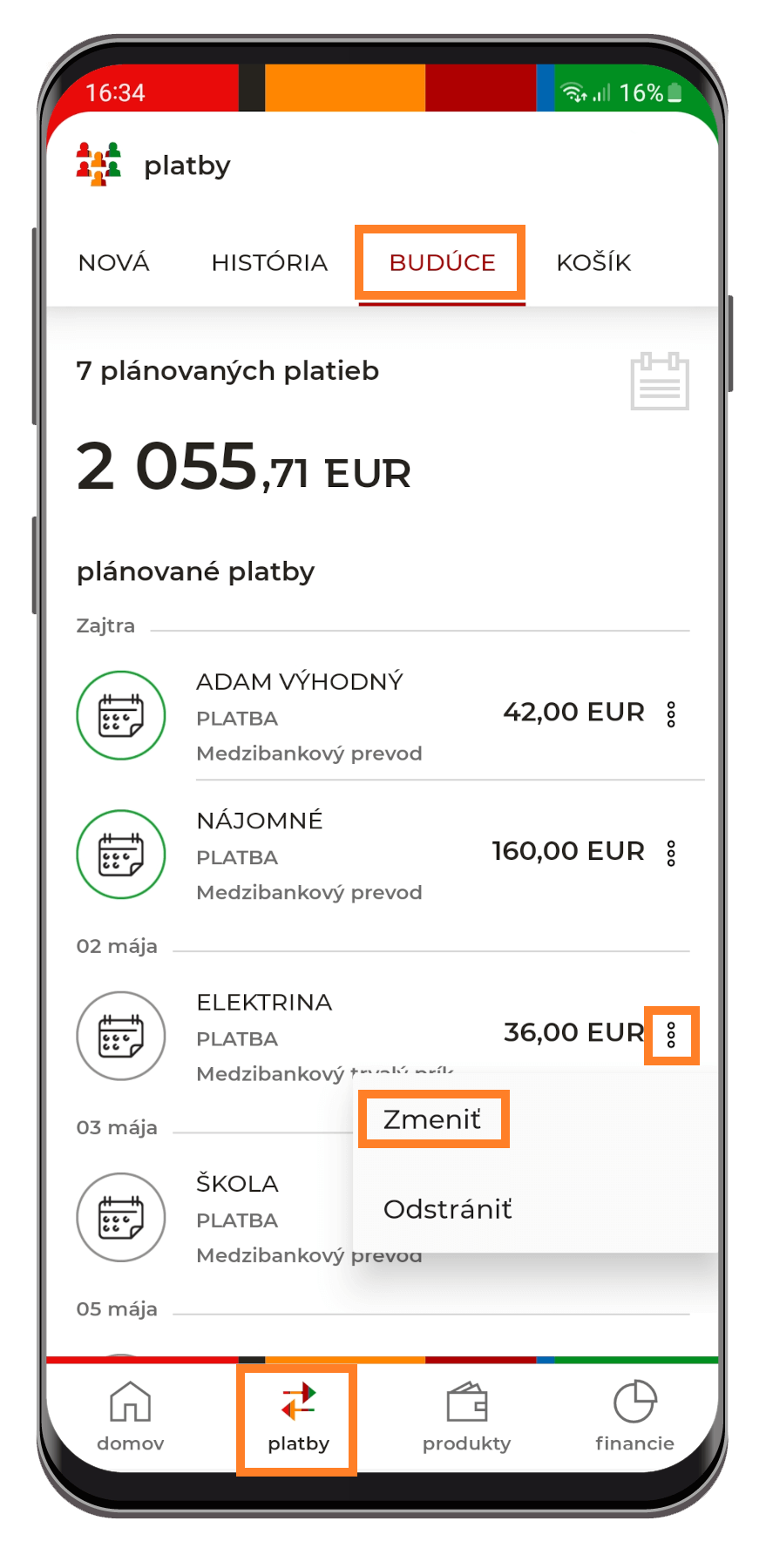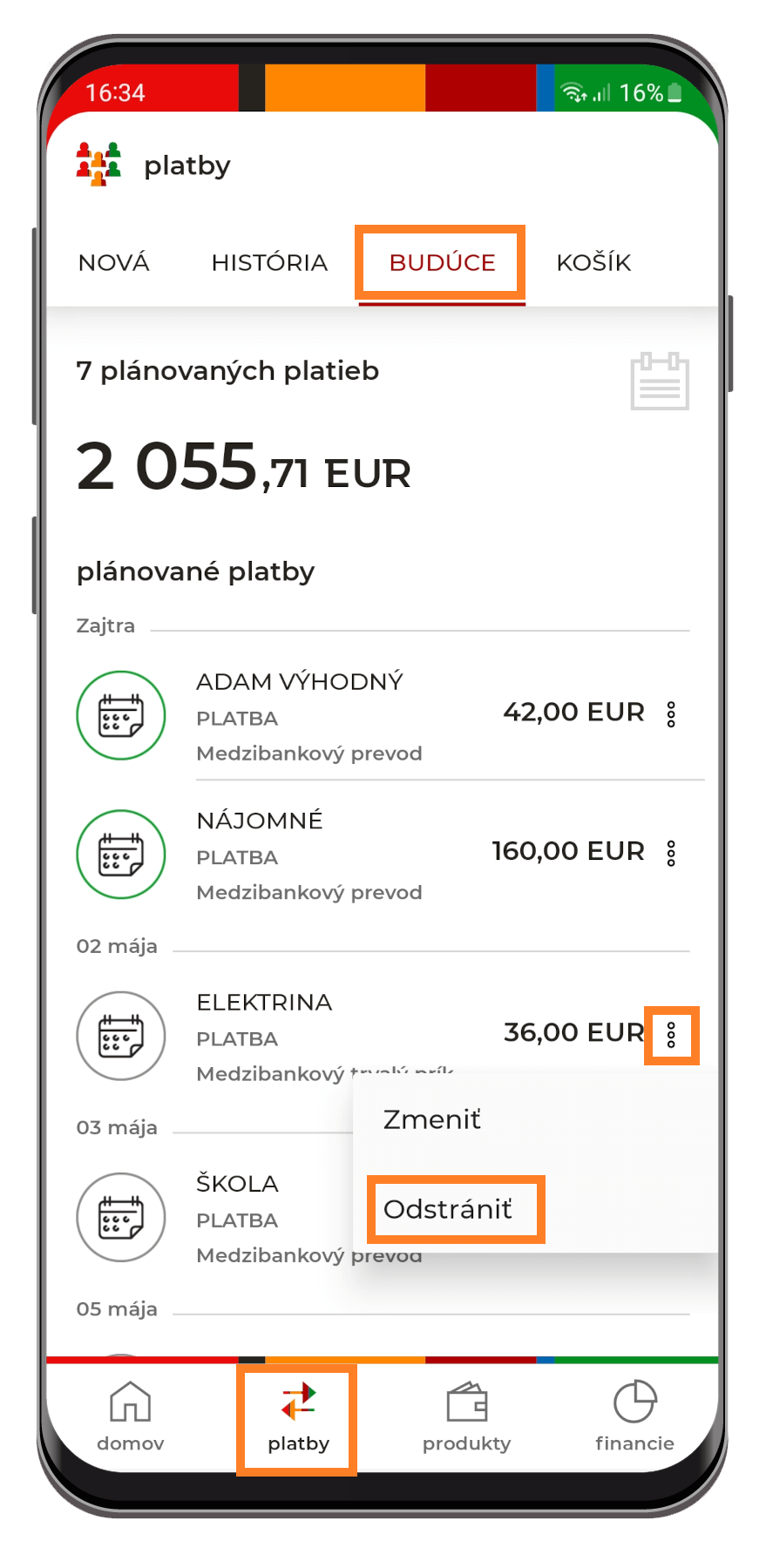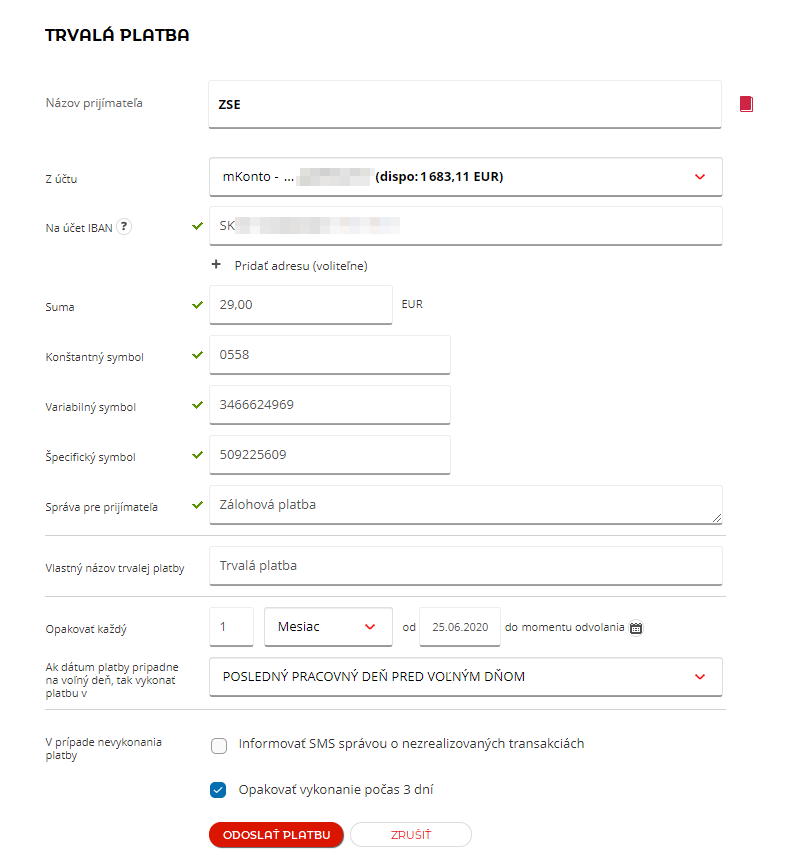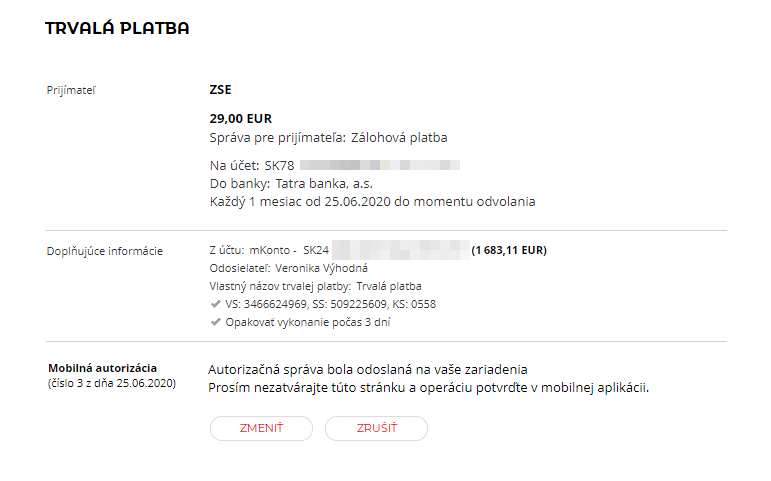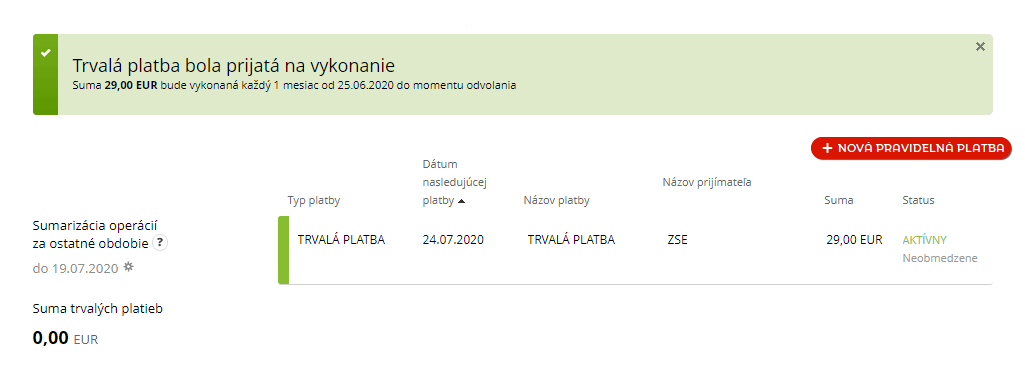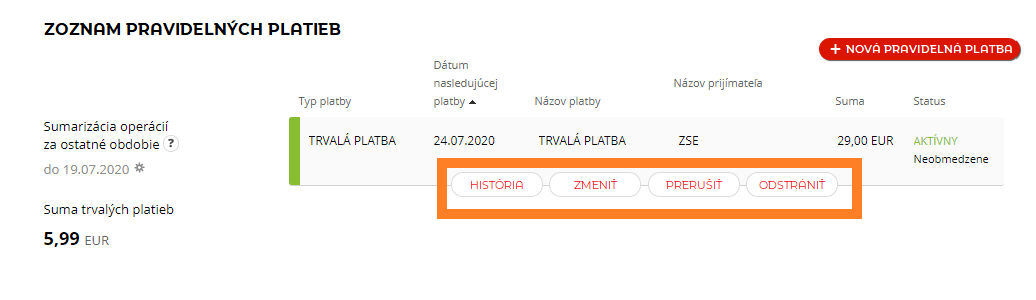Trvalá platba sa využíva v prípade opakovaných platieb rovnakej sumy, platobných symbolov (VS, SS, KS) v rovnakom období. Takýmto spôsobom je možné platiť napr. nájomné, splátky poistenia, splátky úveru, leasingu, zálohové faktúry za energie.
Realizácia platby prebieha po dennej uzávierke banky, t.j. v ranných hodinách medzi 2:00 a 4:00 hod. V prípade, keď dátum platby pripadne na deň pracovného pokoja alebo sviatok, platba prebehne podľa vášho nastavenia.
Trvalú platbu môžete jednoducho zaregistrovať alebo zmeniť prostredníctvom:
- mobilnej aplikácie
- internet bankingu
- call centra mLinka na telefónnom čísle 0850 60 60 50 (zadanie, zmena a zrušenie domácej trvalej platby prostredníctvom mLinky je spoplatnené v zmysle aktuálne platného sadzobníka)
Ako na to?

 mBank
mBank